有不少的电脑小白都在惆怅下载了新萝卜家园ghostwin7系统却不知道新萝卜家园ghostwin7sp1怎么安装。新萝卜家园ghostwin7sp1怎么安装最简单方便好用呢?那么接下来,朋友们跟着来看教程,IT视窗小编会告诉大家新萝卜家园ghostwin7sp1怎么安装。
1、先把ghostwin7系统下载下来,用“新萝卜家园 Ghost Win7(32位) Sp1 电脑城装机 2014.07+旗舰版”做演示。

新萝卜家园ghostwin7sp1怎么安装图1
2、下载好后文件为ISO文件,所以我们要先把它全部解压出来(最好下载在D盘或E盘根目录下)

新萝卜家园ghostwin7sp1怎么安装图2
新萝卜家园 Ghost Win7 系统硬盘安装步骤:
1、解压之后得到如图的文件,打开GHOST文件里的“OneKey”硬盘安装器。
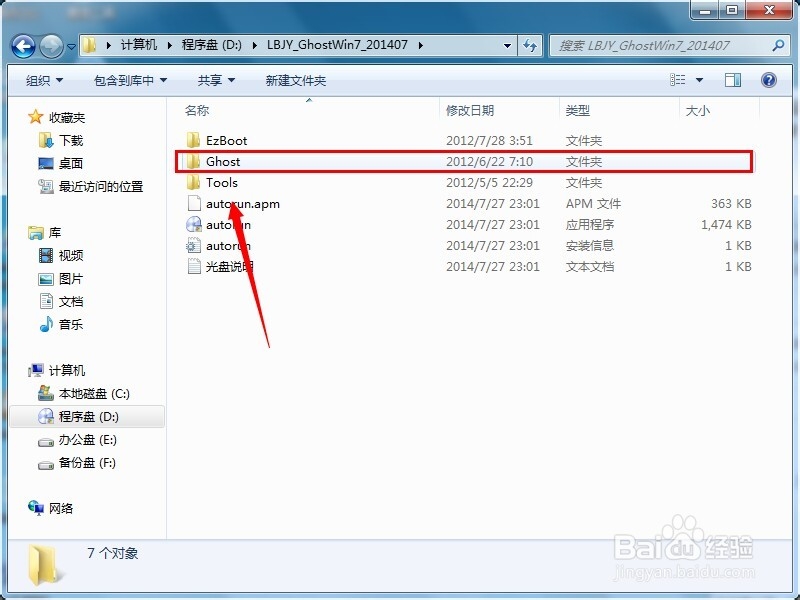
新萝卜家园ghostwin7sp1怎么安装图3
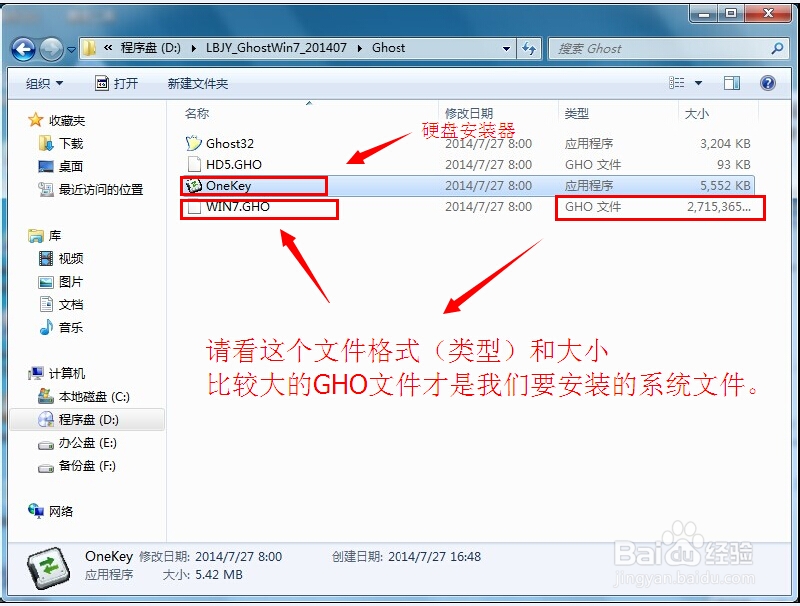
新萝卜家园ghostwin7sp1怎么安装图4
2、运行“ONEKEY.EXE”硬盘安装器就会出现下面的界面,一般就是默认就可以了,然后点“执行/确定”
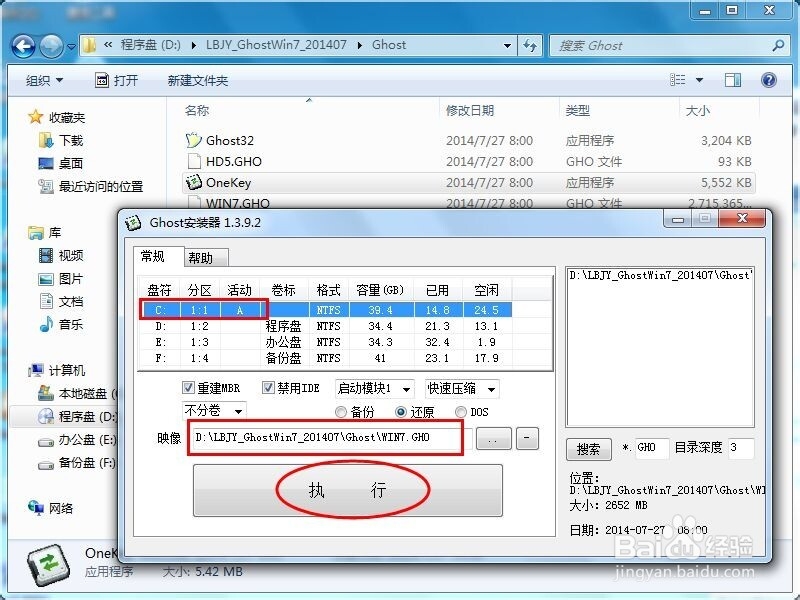
新萝卜家园ghostwin7sp1怎么安装图5
3、按上面的操作后就会出现以下的界面,当然我们要点“是”(有些电脑是不会出现这个提示就会自动关重新启动,这是正常现象,因为系统安装器不一样)
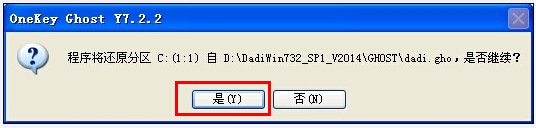
新萝卜家园ghostwin7sp1怎么安装图6

新萝卜家园ghostwin7sp1怎么安装图7
4、按操作点“是”以后,马上会自动重启计算机,等重启以后Windows7基本算是安装完成了,后面我们就不用管了。因为我们的系统都是全自动安装。不用我们任何操作!如果电脑没有重启的话,请重新开机。(有些电脑是不会出现这个提示就会自动关重新启动,这是正常现象因为系统安装器不一样)
系统会重启,进入如下画面,不用管它。为方便大家可以把安装截图给大家看一下!

新萝卜家园ghostwin7sp1怎么安装图8
几秒后进入安装系统状态。。。
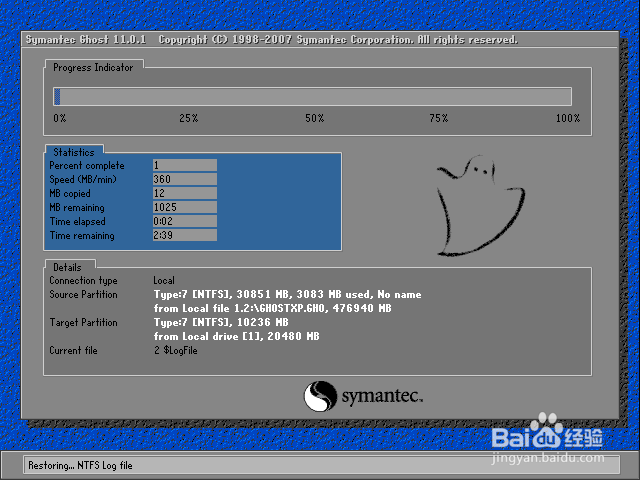
新萝卜家园ghostwin7sp1怎么安装图9
百分百后电脑会重启,系统重装完成,出现熟悉的画面后。。。

新萝卜家园ghostwin7sp1怎么安装图10

新萝卜家园ghostwin7sp1怎么安装图11
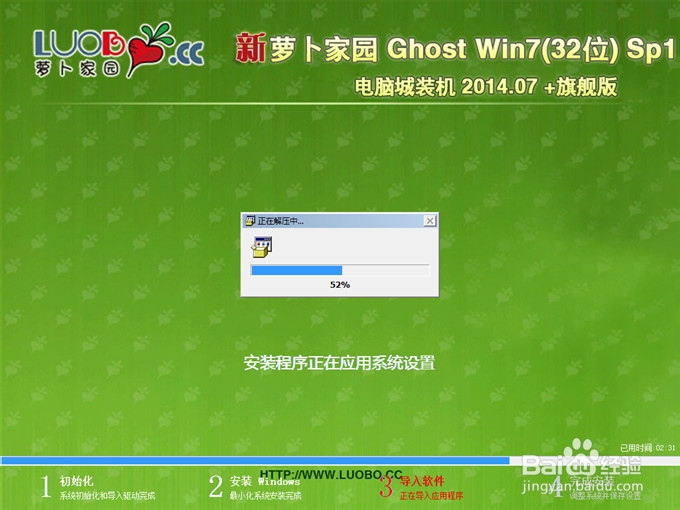
新萝卜家园ghostwin7sp1怎么安装图12

新萝卜家园ghostwin7sp1怎么安装图13
新萝卜家园ghostwin7sp1怎么安装最简单方便好用呢?当然是选择硬盘安装新萝卜家园ghostwin7系统了,硬盘安装新萝卜家园ghostwin7系统,对于电脑小白来说,是再适合不过的新萝卜家园ghostwin7安装的方法了。你还不赶紧去尝试一下,说不定会有意外的收获哦!
Copyright ©2018-2023 www.958358.com 粤ICP备19111771号-7 增值电信业务经营许可证 粤B2-20231006